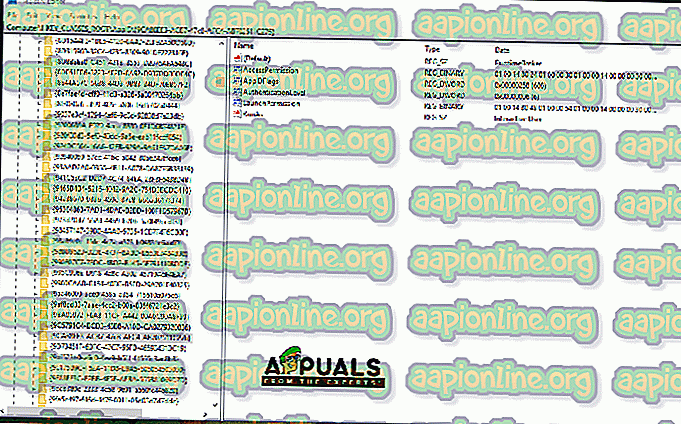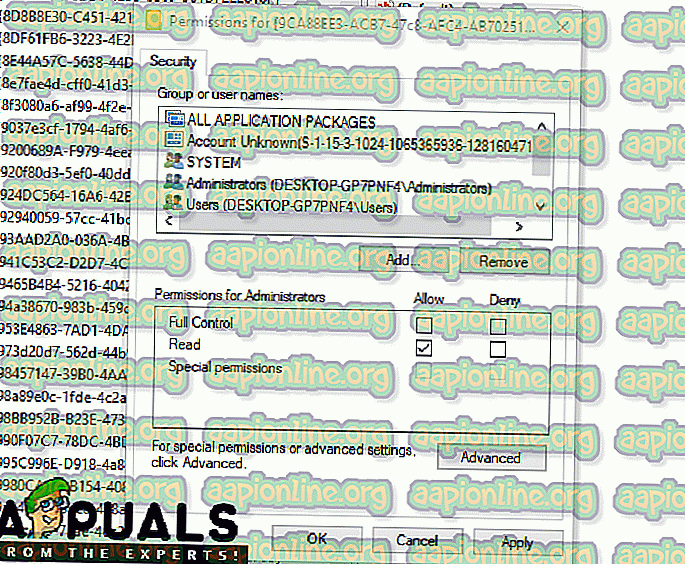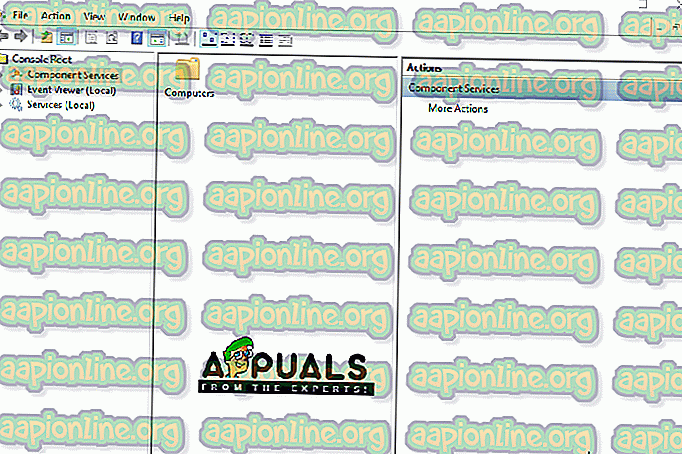Како исправити „Поставке дозволе за одређени програм не дају грешку локалног активирања за апликацију ЦОМ сервера“ Грешка
Виндовс 10 је најновији и највећи оперативни систем Мицрософта, а компанија прилично отворено подстиче кориснике на надоградњу са претходних. То има смисла, као и да је у њему побољшано неколико његових претходника. Међутим, врло недавно је стигло мноштво извештаја о грешкама „ ДистрибутедЦОМ (ДЦОМ) Еррорс ИД догађаја: 10016 “ Грешке у системским записима.

Ове грешке су прилично честе и за њих постоји много различитих дневника грешака, зависно од грешке. У овом чланку ћемо се усредсредити на " Поставке дозволе за одређену апликацију не дају локалну дозволу активације за ЦОМ сервер апликацију са ЦЛСИД {} и АППИД {} кориснику НТ АУТХОРИТИ \ ЛОЦАЛ СЕРВИЦЕ СИД () са адресе ЛоцалХост (Користећи ЛРПЦ) који се изводи у спремнику апликације Недоступан СИД (Недоступно). Ова безбедносна дозвола може се изменити коришћењем Административног алата за компоненте компонената “Порука о грешци.
Шта узрокује грешку „Поставке дозволе за одређену апликацију не дају локалну дозволу за активирање“ грешку?
Након што смо примили бројне извештаје више корисника, одлучили смо да истражимо проблем и смислили смо решење да га у потпуности решимо. Такође смо размотрили разлог због којег се активира ова грешка и навели је у наставку:
[/ тие_лист типе = "плус"]- Неважеће дозволе: Грешка се догађа када одређени процес нема довољно дозвола за приступ компонентама ДЦОМ које су назначене у дневнику догађаја.
Напомена: Могуће је да систем у неким случајевима правилно функционише упркос овој грешци. Ако је то случај, најбоље је пустити грешку, али ако спречава одређену апликацију да исправно функционише, следите доњи водич:
Решење: Омогућавање приступа ДЦОМ компонентама
Као што је назначено у поруци о грешци, грешка се активира када одређени процеси / апликација немају приступ компонентама ДЦОМ. Стога ћемо у овом кораку одобрити приступ тим компонентама ДЦОМ-а. За то:
- Притисните тастере „Виндовс“ + „ Р “ да бисте отворили редак Рун.
- Упишите " Регедит " и притисните "Ентер".

- Дођите до следеће адресе.
ХКЕИ_ЦЛАССЕС_РООТ \ ЦЛСИД \ {Д63Б10Ц5-ББ46-4990-А94Ф-Е40Б9Д520160} - Два пута кликните на типку „ Дефаулт “ у десном окну и забележите наведени „Валуе Дата“ (Подаци о вредности) .
- Идите на следећу адресу:
ХКЕИ_ЦЛАССЕС_РООТ \ АппИД \ {9ЦА88ЕЕ3-АЦБ7-47Ц8-АФЦ4-АБ702511Ц276} - Кликните десним тастером миша на тастер " {9ЦА88ЕЕ3-АЦБ7-47ц8-АФЦ4-АБ702511Ц276} " у левом окну.
- Кликните на опцију " Пермиссионс " са листе и одаберите " Адванцед ".
- Кликните на опцију „ Промените “ поред наслова „Власник“ .
Напомена: Власник треба да буде „Трустед Инсталлер“ или може приказати „Цаннот Дисплаи Овнер“.
- Кликните на наслов „ Врста објекта “ и одаберите „Корисници“.
- Кликните на дугме „ Лоцатион “ и изаберите „Десктоп (Наме)“.
- У празно место унесите корисничко име за налог.
- Кликните на дугме „ ОК “ и у прозору кликните на „ Аппли “.
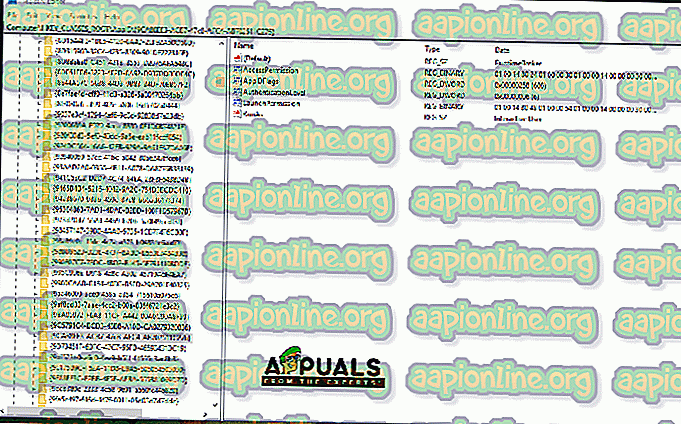
Напомена: Поновите поступак наведен у корацима 5-12 и за “ХКЕИ_ЦЛАССЕС_РООТ \ ЦЛСИД \ {Д63Б10Ц5-ББ46-4990-А94Ф-Е40Б9Д520160}” .
- Кликните на „ ОК “ да затворите прозор и отворите прозор „ Пермиссионс “ који смо покренули у „Корак 7“.
- Кликните на „ Администратори “ у наслову „ Имена група или корисника “ и проверите опцију „ Потпуна контрола “.
- Изаберите „ Корисници “ и поново проверите опцију „ Потпуна контрола “.
- Кликните на " Примјени " да бисте спремили промене и изаберите " ОК " да бисте затворили прозор.
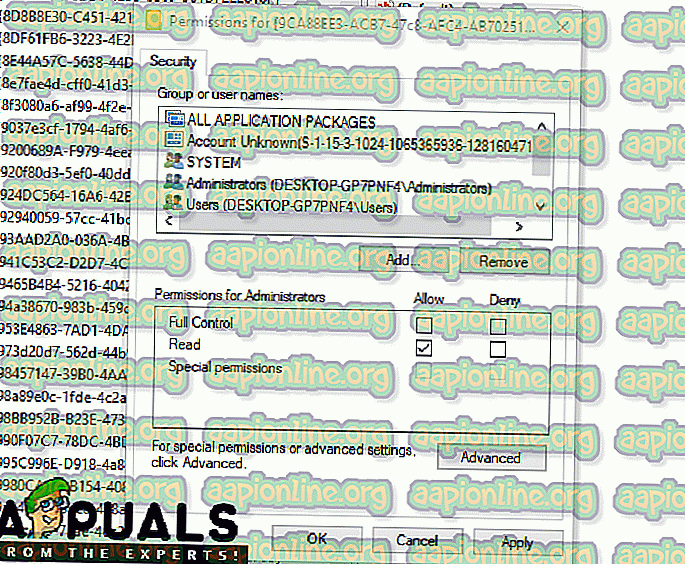
- Притисните “ Виндовс ” + “ Р ” да бисте отворили редак Рун.
- Упишите „ дцомцнфг . еке “и притисните„ Ентер “.
- Проширите следеће опције
Услуге компоненти> Рачунари> Мој рачунар> ДЦОМ Цонфиг
- У десном окну кликните десним тастером миша на опцију „ РунТиме Брокер “ и изаберите дугме „ Својства “ са листе.
Напомена: На списку су две инстанце „ РунТиме Брокера “. Пратите доњи корак да бисте идентификовали прави.
- Ако се тамо наведени АппИД подудара са АппИД „ 9ЦА88ЕЕ3-АЦБ7-47Ц8 - АФЦ4 - АБ702511Ц276 “ у грешци, то значи да сте одабрали праву инстанцу апликације.
- Кликните на опцију „ Сигурност “, а затим потврдите опцију „ Прилагоди “ за „ Дозволе покретања и активирања “.
- Кликните на дугме „ Уреди “ и кликните на дугме „ Уклони “ ако постоји одзив „ Виндовс Сецурити“ .
- Кликните на дугме „ Додај “ и упишите „ НТ АУТХОРИТИ \ ЛОЦАЛ СЕРВИЦЕ “ у опцији „ Ентер тхе Наме Наме то селецт “.
- Кликните на „ ОК “ и доделите „Лоцал Ацтиватион “ дозволу за унос.
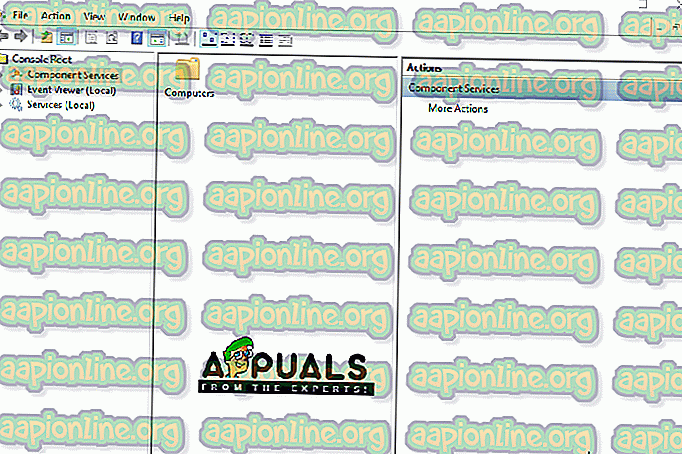
- Проверите да ли се проблем и даље наставља.